电脑上老是反复自动弹出这个窗口,怎么解决?
提问者:1944833347 | 浏览 次 | 提问时间:2018-03-22 | 回答数量:4
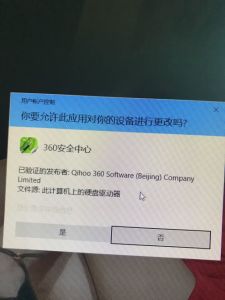 无论怎么按,消失了一会儿又弹出来了,看个电视要弹出来几十遍,烦死了。
无论怎么按,消失了一会儿又弹出来了,看个电视要弹出来几十遍,烦死了。
已有4条答案
paopao123hz
回答数:173 | 被采纳数:72
2018-03-22 17:29:08
你好,你这个是用户控制设置有限制,只需要进入控制面板---操作中心--更改用户账户控制设置-然后把显示出来的下拉到从不通知,然后保存即可。
赞 17
通城无忧
回答数:9 | 被采纳数:65
2018-03-22 17:40:09
同时按【Win】+【R】,会弹出【运行】窗口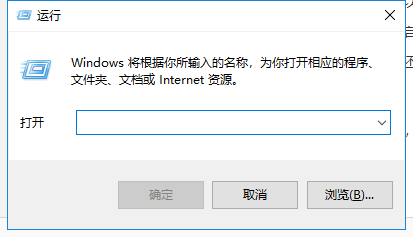 在【运行】中输入【msconfig】,打开【系统配置】
在【运行】中输入【msconfig】,打开【系统配置】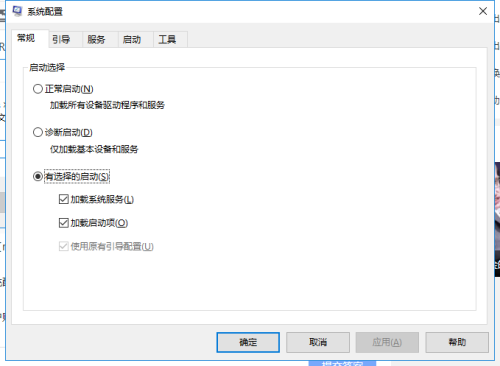 选择【工具】标签,然后选择【更改UAC设置】,点击【启动】
选择【工具】标签,然后选择【更改UAC设置】,点击【启动】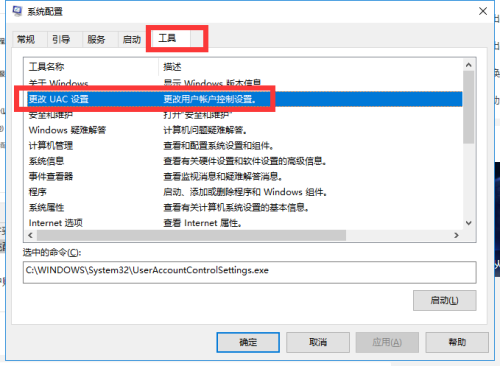 将通知类型拉到最下面就可以了
将通知类型拉到最下面就可以了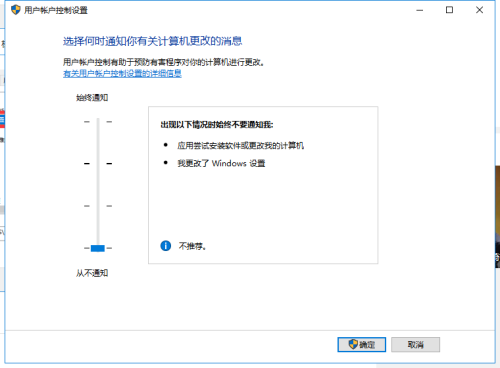
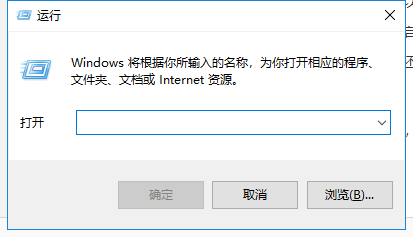 在【运行】中输入【msconfig】,打开【系统配置】
在【运行】中输入【msconfig】,打开【系统配置】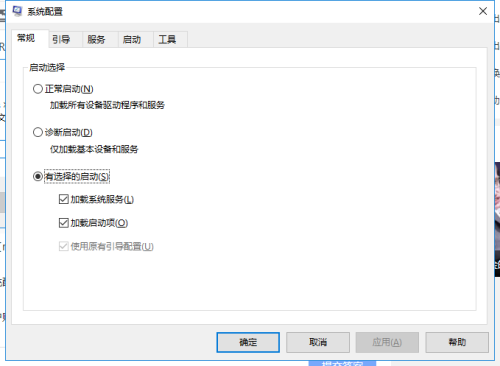 选择【工具】标签,然后选择【更改UAC设置】,点击【启动】
选择【工具】标签,然后选择【更改UAC设置】,点击【启动】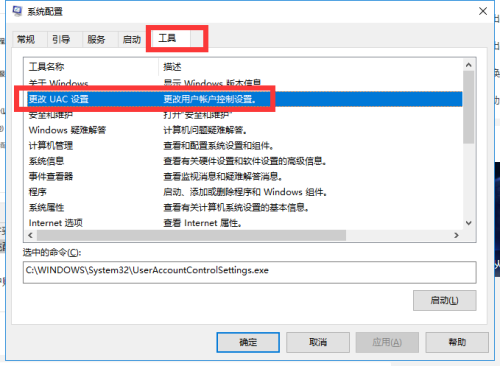 将通知类型拉到最下面就可以了
将通知类型拉到最下面就可以了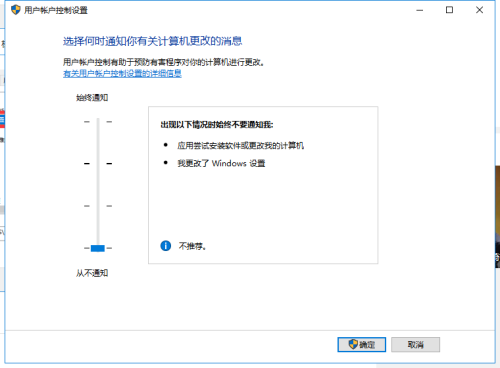
赞 0
哀沐奶
回答数:6 | 被采纳数:18
2018-03-22 17:35:19
这个你把360授权那里更改下应该就可以了。
赞 0
隐藏能量小管家
回答数:176 | 被采纳数:136
2018-03-22 18:02:07
1.你可以对这个进行更改。2.你重启一下3.如果还不行,去电脑维修的地方看一下。
赞 17
相关问题
解决方法
最新其他问答
- 1 抖音评语大全简短
- 2 抖音怎么获得元宝
- 3 抖音工会礼物优惠
- 4抖音发表评价好评
- 5抖音破五百播放后
- 6在抖音里开通抖音橱窗
- 7抖音评论怎么点开不了
- 8抖音买抖快手买什么
- 9延安有哪些抖音公会
- 10抖音勋章在哪设置的
